تُقسم الإعلانات في تطبيق "فيسبوك ماسنجر" (Facebook Messenger) إلى أربعة أنواع؛ فاكتشف من خلال هذه المقالة كيفية إنشائها وحدِّد أيَّاً منها يناسب أهداف شركتك.
لعلَّك تتساءل عن السبب الذي قد يدفعك إلى استخدام الإعلانات في تطبيق "فيسبوك ماسنجر" (Facebook Messenger)، إلا أنَّ الكثير من الناس باتوا يفضِّلون تداول الرسائل الخاصة على وسائل التواصل الاجتماعي في أيامنا هذه، إلى جانب قرار شركة "فيسبوك" (Facebook) في دمج منصة مراسلتها مع منصة "إنستغرام" (Instagram)؛ فجميع هذه الأسباب تجعل إنشاء الإعلانات في تطبيق "ماسنجر" (Messenger) أكثر أهميةً من أي وقت مضى.
يستخدم أكثر من مليار شخص تطبيق "ماسنجر" (Messenger) كل شهر، بما في ذلك 78% من مستخدمي الهواتف الذكية الذين يرسلون الرسائل، وفي الوقت نفسه، تتبادل الشركات أكثر من 20 مليار رسالة شهرياً مع مستخدمي تطبيق "ماسنجر" (Messenger)؛ ومع ذلك يرغب 60% من أولئك الذين ينتمون إلى الجيل زد في تبادل الرسائل مع المزيد من الشركات.
لذا سواء كنت تراهن على مستقبل التواصل الاجتماعي، أم ترغب في التعرف إلى عشرات الطرائق المختلفة التي يمكنك من خلالها استخدام تطبيقات المراسلة لتصل إلى جمهورك، فسنساعدك في تعلُّم كيفية استخدام الإعلانات في تطبيق "فيسبوك ماسنجر" (Facebook Messenger) لتتواصل مع الناس، وتحوِّلهم إلى عملاء.
ما هي الإعلانات في تطبيق "فيسبوك ماسنجر" (Facebook Messenger)؟
إنَّ الإعلانات في تطبيق "فيسبوك ماسنجر" (Facebook Messenger) خيارات إعلانية إما تفتح محادثات فورية مع الناس، أو تظهر في تطبيق "ماسنجر" (Messenger)، ومهما كان نوع الإعلانات التي تختار استخدامها في تطبيق "فيسبوك ماسنجر" (Facebook Messenger)، فإنَّ الهدف هو إجراء محادثات مباشرة مع عملاء محتملين.
إنَّها طريقة فائقة الخصوصية للتواصل مع العملاء تواصلاً مباشراً، ومعاملتهم كالأصدقاء تماماً؛ حيث يمكن أن يؤدي التفاعل الودي هذا إلى معدل تحويل أعلى من المتوسط؛ لذا إليك فيما يلي أنواع الإعلانات التي يمكنك اختيار ما يناسبك منها في تطبيق "فيسبوك ماسنجر" (Facebook Messenger).
1. إعلانات يؤدي النقر عليها إلى فتح محادثة في تطبيق "ماسنجر" (Ads that click to messenger)
يمكنك استخدام الإعلانات التي تعرضها على منصة "فيسبوك" (Facebook) لتبدأ الحديث مع العملاء المحتملين؛ حيث تظهر هذه الإعلانات في صفحة "آخر الأخبار" (newsfeed)، ولكنَّها تتضمن زر دعوة للعمل، والذي يفتح محادثةً في تطبيق "ماسنجر" (Messenger).
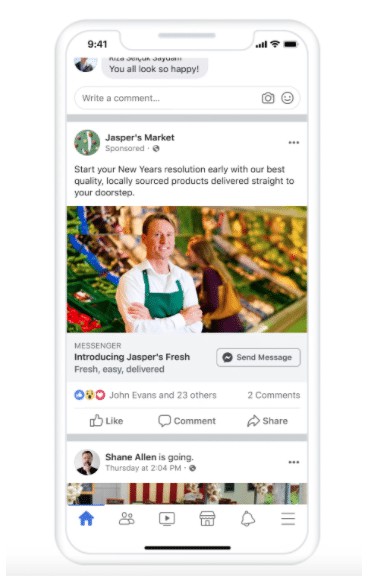
2. الإعلانات المُموَّلة (Sponsored messages)
يتيح لك هذا الخيار الذي يستهدف شريحةً محددةً للغاية من الناس إرسال إعلانات مُموَّلة مباشرةً إلى الأشخاص الذين تواصلوا مع شركتك مسبقاً عبر تطبيق "ماسنجر" (Messenger).
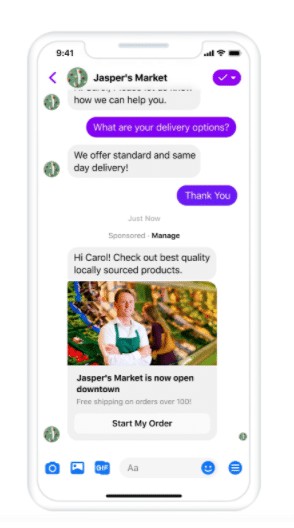
3. الإعلانات في القصص على تطبيق "ماسنجر" (Messenger stories ads)
هي إعلانات تظهر بوضع ملء الشاشة في الهواتف المحمولة في تطبيق "ماسنجر" (Messenger)، وهي تختلف عن قصص "فيسبوك" (Facebook)، ويمكنك الحصول على هذه الإعلانات عند شراء الإعلانات في قصص إنستغرام (Instagram Stories) فقط، أو كإضافة إلى الحملات الإعلانية التي أطلقتها بالفعل في صفحة آخر الأخبار (newsfeed) على منصة "فيسبوك" (Facebook).

4. الإعلانات في البريد الوارد في تطبيق "ماسنجر" (Messenger inbox ads)
لا تتوفر الإعلانات في البريد الوارد في تطبيق "ماسنجر" (Messenger) حالياً في أمريكا أو كندا أو أستراليا أو فرنسا؛ ولكنَّها تظهر في علامة تبويب الدردشة داخل تطبيق "فيسبوك ماسنجر" (Facebook Messenger) في البلدان المتاحة فيها.
حينما ينقر المستخدِم على إعلانك، ينتقل إلى عرض تفصيلي في تطبيق "ماسنجر" (Messenger) يتضمن زر دعوة للعمل؛ حيث يؤدي النقر عليه إلى نقل المستخدم إلى الوجهة التي حدَّدتها في أثناء إنشاء الإعلان، والتي يمكن أن تكون محادثةً مباشرةً مع شركتك أو الانتقال إلى موقعك الإلكتروني أو تحميل تطبيق.

إذا كنت تنوي استخدام أي من هذه الخيارات الإعلانية، فينبغي أن تحرص على أن يكون لديك فريق مسؤول عن الرد على الناس حينما يبدؤون بالتواصل؛ فتجاهُلُ العملاء سيؤثِّر سلباً في سمعة شركتك.
وقبل أن تتعمق في الإعلانات في تطبيق "فيسبوك ماسنجر" (Facebook Messenger)، ينبغي أن تراجع استراتيجية علامتك التجارية الخاصة بإنشاء الإعلانات في منصة "فيسبوك" (Facebook) مراجعة شاملة؛ إذ هناك الكثير من الطرائق التي يمكنك من خلالها إنفاق أموالك؛ لذا احرص على أن تستفيد من استثمارها بأفضل صورة ممكنة.
كيفية إنشاء الإعلانات في تطبيق "فيسبوك ماسنجر" (Facebook Messenger)
يتطلب كل نوع محدد من الإعلانات في تطبيق "ماسنجر" (Messenger) طريقة إعداد مختلفة بعض الشيء؛ ولكن مهما كان النوع الذي تختاره، تبدأ العملية بفتح "مدير إنشاء الإعلانات" (Ad Creation manager)، ثم القيام بما يأتي:
- حدِّد هدفك من الإعلان في مدير إنشاء الإعلانات (Ad Creation manager)، ثم انقر على متابعة.
- لإنشاء الإعلانات المُموَّلة، اختر "الرسائل" (Messages) كهدف لك.
- لإنشاء الإعلانات التي تفتتح محادثةً عبر تطبيق "ماسنجر" (Messenger) عند النقر عليها، اختر "حركة مرور البيانات" (Traffic) أو "عمليات التحويل" (Conversions) كهدف لك.
- لإنشاء الإعلانات في "قصص ماسنجر" (Messenger Stories)، اختر "الوعي بالعلامة التجارية" (Brand Awareness) أو "الوصول" (Reach) أو "حركة مرور البيانات" (Traffic) أو "عمليات تثبيت التطبيق" (App Installs) أو "مشاهدات الفيديو" (Video Views) أو "عمليات التحويل" (Conversions).
- لإنشاء الإعلانات في البريد الوارد لتطبيق "ماسنجر" (Messenger)، اختر "حركة مرور البيانات" (Traffic) أو "عمليات تثبيت التطبيق" (App Installs) أو "الرسائل" (Messages) أو "عمليات التحويل" (Conversions) أو مبيعات الكتالوج (Catalog Sales).

- اختر اسماً لحملتك الإعلانية، وحدد خيارات إضافية، ثم انقر على التالي، وفي هذه المرحلة، يمكنك أيضاً التبديل بين بعض خيارات الإعلانات المحددة الأخرى، كالإفصاح إذا كانت إعلاناتك ترتبط بفئات إعلانية خاصة، أو إذا كنت ترغب في تحسين ميزانية حملتك الإعلانية.
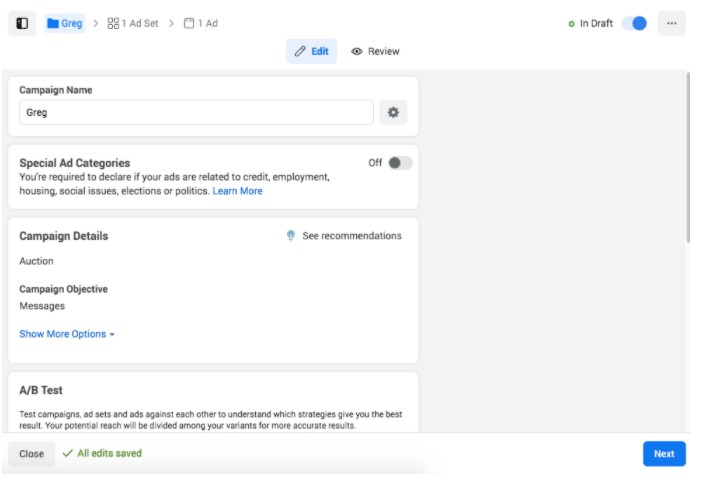
- اختر رسالتك أو الوجهة التي تريد توجيه حركة مرور البيانات إليها؛ فوفقاً للهدف الذي اخترته، سيتعين عليك إما:
- اختيار المكان الذي تريد توجيه الأشخاص إليه لمراسلة نشاطك التجاري؛ إما في تطبيق "فيسبوك ماسنجر" (Facebook Messenger) أو "واتساب للأعمال" (WhatsApp Business) أو ميزة "إنستغرام دايركت" (Instagram Direct).

- اختيار إرسال المستخدمين الذين ينقرون على إعلانك إلى موقعك الإلكتروني أو إلى تطبيق من اختيارك أو إلى تطبيق "ماسنجر" (Messenger) أو إلى تطبيق "واتساب" (WhatsApp).
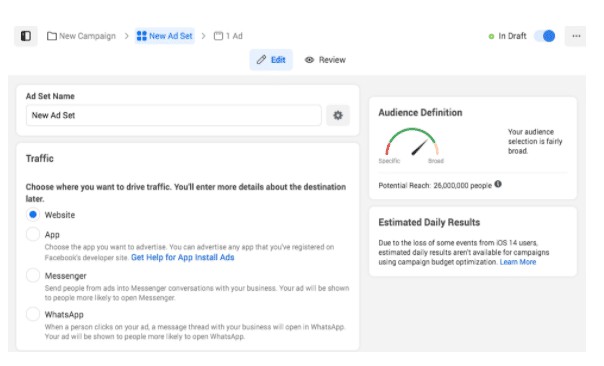
- عدِّل ميزانيتك وجدولك الزمني وجمهورك؛ فكم من الأموال ستنفق؟ وإلى متى ستستمر الحملة؟ ومن ينبغي أن يراها؟
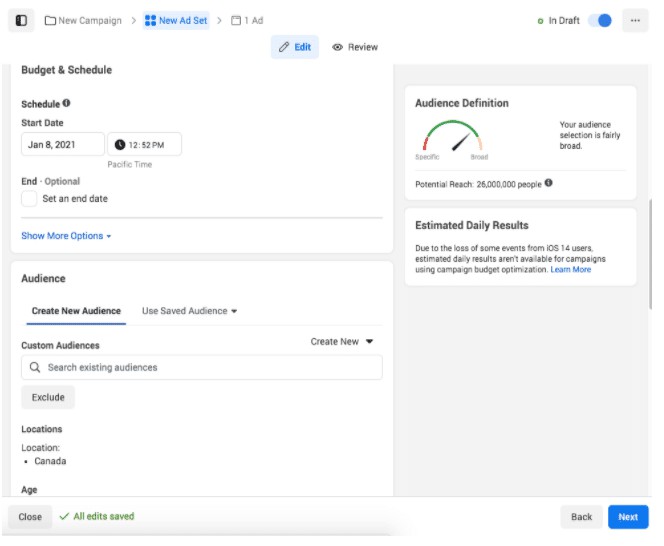
- اختر "المواضع التلقائية" (Automatic placements) أو "المواضع اليدوية" (Manual Placement)؛ فإذا اخترت المواضع التلقائية، سيعمل الذكاء الاصطناعي على إظهار الإعلانات للجمهور الذي من المحتمل أن يحقق نتائج إيجابية في الحملة الإعلانية.

- لاحظ أنَّه إذا كنت ترغب في إنشاء إعلانك في "قصص ماسنجر" (Messenger Stories)، فعليك اختيار "المواضع اليدوية" (Manual Placement)، وبعدها، حدد "قصص ماسنجر" (Instagram Stories) أو "موجز فيسبوك" (Facebook Feed) للوصول إلى "قصص ماسنجر" (Messenger Stories).
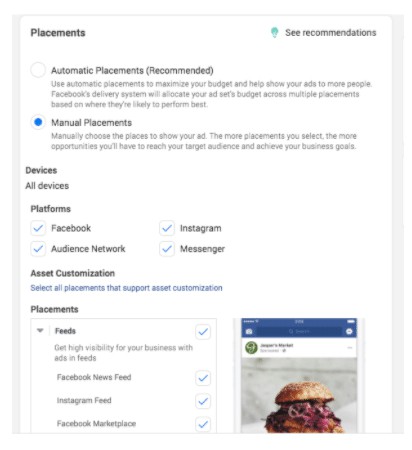
أضِف تصميمك وفقاً لنوع الإعلان المحدد الذي اخترته؛ وقد تختلف هذه الخطوة، ولكنَّها ستتضمن على الأرجح مزيجاً من النصوص والصور.
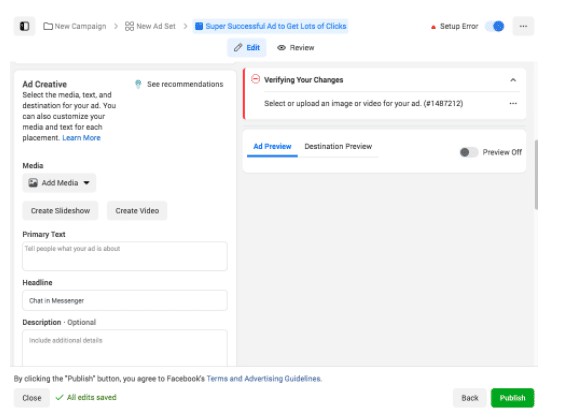
يمكنك هنا أيضاً تخصيص قالب رسالة ليراها الناس بعد النقر على إعلانك.
- انقر على "نشر" (publish).
أصبحت حملتك جاهزة الآن؛ كما يمكنك العودة إلى "مدير إنشاء الإعلانات" (Ad Creation manager) كلَّما أردت ذلك لإيقاف حملتك مؤقتاً أو تعديلها أو إلغائها أو تمديدها، ولمعرفة مدى فاعلية وصولها.
7 إعلانات فعالة على تطبيق "فيسبوك ماسنجر" (Facebook Messenger) لتستمد إلهامك منها
قد تكون مستعداً ومتحمساً للغاية لمحادثة عملائك، ولكن قبل أن تتعمق في مدير الإعلانات (Ad Manager)، استمد بعض الإلهام من العلامات التجارية التي تستخدم هذه الإعلانات بأساليب ذكية ومبتكرة.
1. شركة "كيلز" (Kiehl’s) لمستحضرات التجميل
عندما بدأ الناس استخدام تطبيق "ماسنجر" (Messenger) استخداماً مجانياً لطلب معلومات عامة حول العلامة التجارية للعناية بالبشرة ومنتجاتها، وحتى طلب شرائها، وجدت شركة "كيلز" (Kiehl's) الأمريكية لمستحضرات التجميل فرصةً للالتقاء بالعملاء أينما كانوا؛ حيث أنشأت الشركة "بوت" على منصة "مسنجر" (Messenger bot)، أطلقت عليه اسم "مستر بونز" (Mr. Bones)، وأنشأت سلسلةً من الإعلانات في قصص فيسبوك، والتي يرسلك النقر عليها إلى محادثة على تطبيق "ماسنجر" (Messenger)، لقد ازداد عدد المحادثات على منصة "ماسنجر" (Messenger) بعد هذه الحملة الإعلانية مقدار أربعة أضعاف، وزادت المبيعات بنسبة 22%.
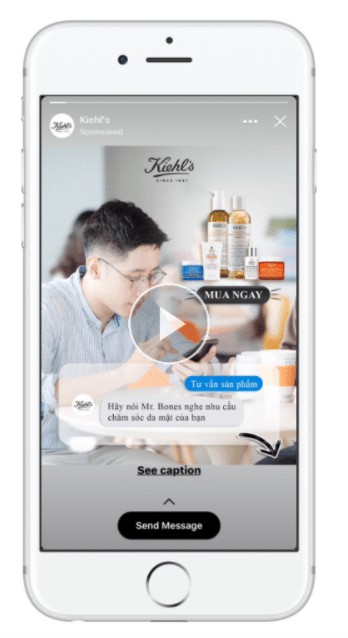
2. مركز الليزر والجراحة التجميلية "ون دوك" (One Doc Laser and Aesthetic)
إنَّ ما يميز هذه الحملة الإعلانية هو إضافة زر "دعوة للعمل" مباشر؛ حيث عرض المركز سلسلةً من إعلانات الفيديو التي لا تتجاوز مدتها 15 ثانية يشرح من خلالها فوائد العلاجات التي يقدِّمها باستخدام الرسوم المتحركة، وينتهي كل إعلان بتوجيه يقول: "راسلنا شخصياً لحجز موعد الآن"؛ كما أنَّ وجود زر "إرسال رسالة" إلى جانب ذلك يسهِّل على العملاء المحتملين المهتمين بالخدمات حجز موعد على الفور.

3. شبكة "كيو في سي" (QVC)
نظراً لأنَّ شبكة التسوق تمتلك بالفعل عدداً هائلاً من العملاء الذين يتواصلون معها عبر تطبيق "ماسنجر" (Messenger) لطرح الأسئلة وتقديم التعليقات، فقد حظيت شبكة "كيو في سي" (QVC) بجمهور كبير للإعلانات المُموَّلة عبر منصة "ماسنجر" (Messenger).
لقد وجَّهت الشركة الإعلانات إلى الأشخاص الذين يشاركون محادثات بالفعل معها على تطبيق "ماسنجر" (Messenger)، وكانت النتائج رائعةً للغاية؛ حيث فاقت نسبة العائد على الإنفاق الإعلاني الأنواع الأخرى من الإعلانات في "فيسبوك" (Facebook) بأكثر من خمسة أضعاف.

4. شركة "كيا موتورز أمريكا" (Kia Motors America)
أطلقت شركة السيارات مساعدها الافتراضي عبر حملة إعلانية على منصة "فيسبوك" (Facebook)؛ حيث أطلعت العملاء المحتملين على القدرات التي يتمتع بها روبوت الدردشة المدعو بـ "كيان" (Kian)، وشجعتهم على النقر على زر "إرسال رسالة".
بدأ المستخدمون الذين نقروا على الزر محادثةً مع روبوت الدردشة في تطبيق "فيسبوك ماسنجر" (Facebook Messenger)؛ حيث يمكنهم إما طلب إجراء مقارنات بين السيارات أو تحديد موعد لاختبار قيادة إحدى سياراتهم.
تتمتع طريقة الإعلان هذه بميزة إضافية؛ حيث يمكنك الآن إرسال إعلانات مُموَّلة للعملاء في تطبيق "ماسنجر" (Messenger).
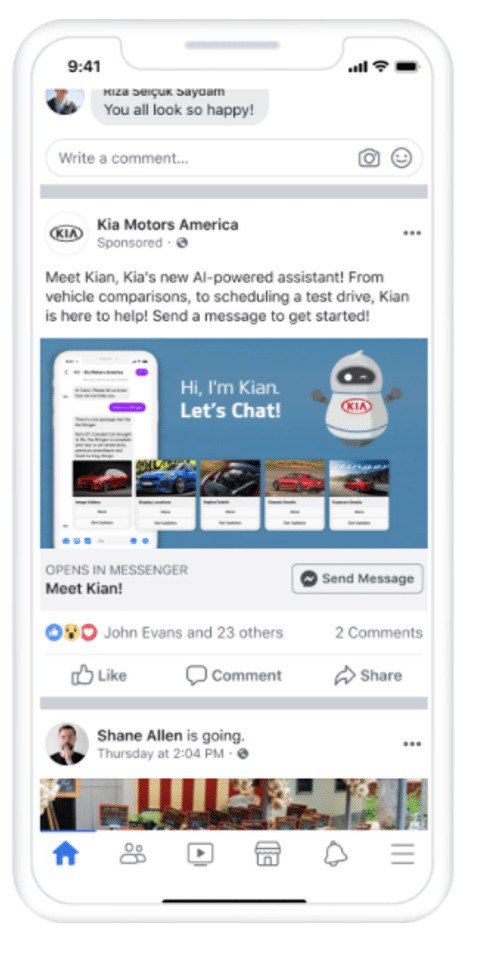
5. شركة "نيوسوم إنترأكتيف" (Newsome Interactive) للعقارات
يتمحور عمل شركة "نيوسوم إنترأكتيف" (Newsome Interactive) حول جذب العملاء المحتملين من خلال العثور على أشخاص يرغبون في شراء عقارات، ولا سيما أنَّها متخصصة في إنشاء إعلانات عن مشاريع التنمية العقارية.
لقد حثَّت الإعلانات المتعلقة بمشروع تنموي يُدعى "جاسبر هايلاند" (Jasper Highland) المشاهدين على النقر على زر "إرسال رسالة" إذا كانوا يرغبون في الحصول على كُتيِّب مجاني يحتوي على مزيد من المعلومات؛ ليتوجهوا بعدها إلى بدء محادثة آلية مع روبوت دردشة ليأخذ معلومات الاتصال وبعض الحقائق الأساسية الأخرى.
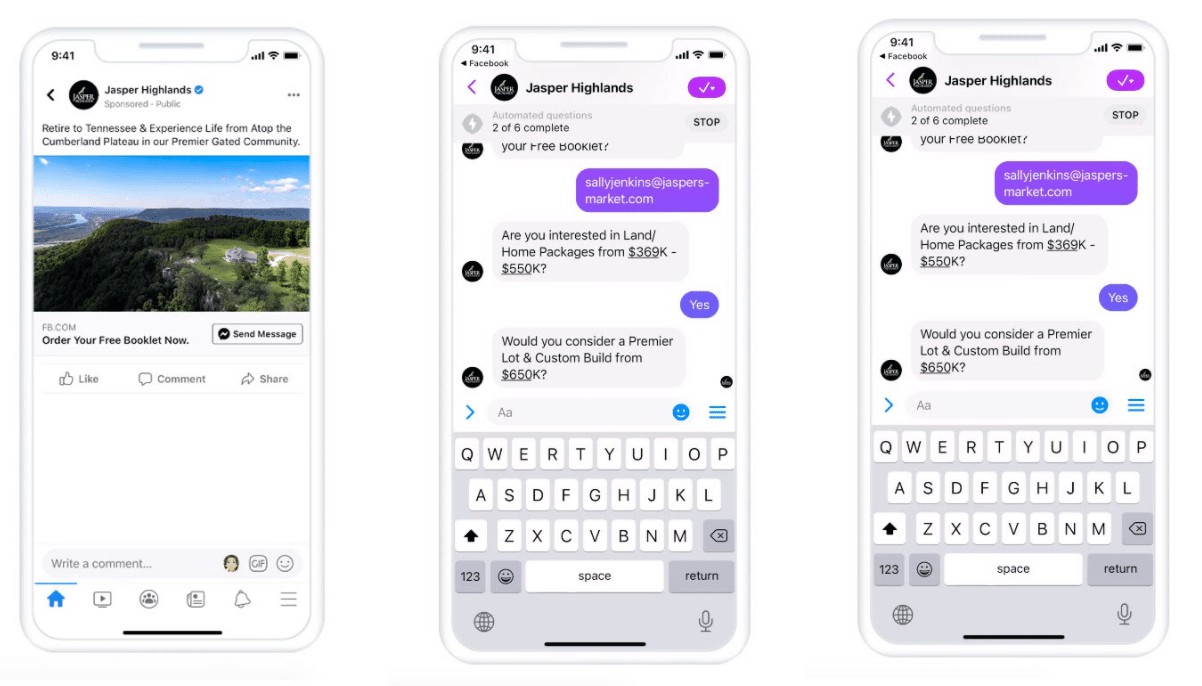
6. شركة "فاب فيت فان" (FabFitFun)
جذبت الشركة المتخصصة في تقديم خدمات الاشتراك "فاب فيت فان" (FabFitFun) العملاء من خلال الإعلانات التي ترسلك إلى تطبيق "ماسنجر" (Messenger) عند النقر عليها.
ظهر الإعلان على شكل فيديو تفاعلي عُرِضت فيه عيِّنة من محتويات صندوق منتجات، بالإضافة إلى معلومات حول رمز الحسم، كما بدأ أولئك الذين نقروا على زر "الحصول على العرض" محادثةً في تطبيق "ماسنجر" (Messenger)؛ حيث كرَّرت الرسالة ذكر الحسم الذي يصل إلى 40%، ولكنَّها أتاحت للمستخدم أيضاً الاستفادة من هذا العرض مباشرةً في تطبيق "ماسنجر" (Messenger).
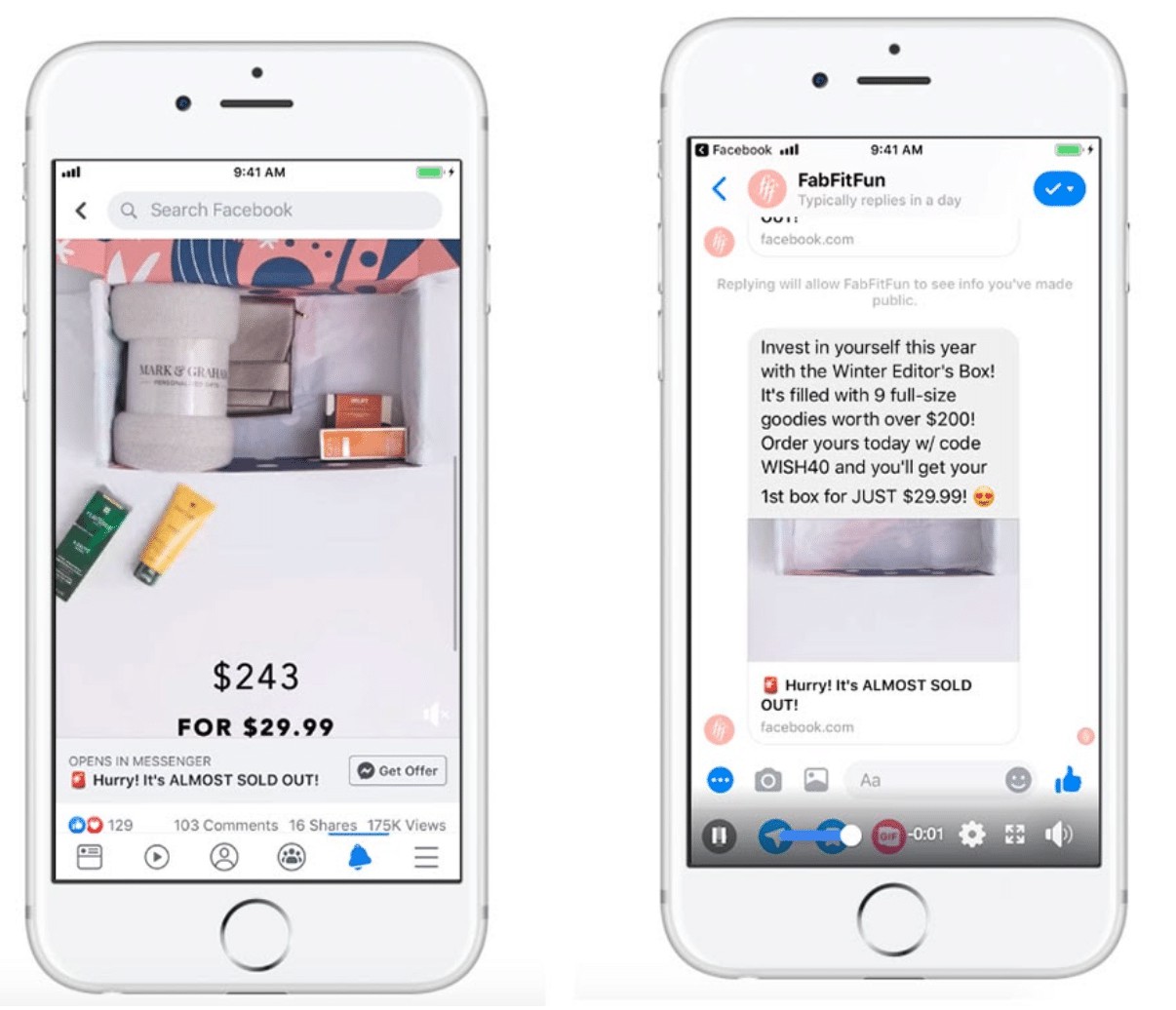
7. شركة "هيفين لايف" (Haven Life)
تستخدم شركة التأمين "هيفين لايف" (Haven Life) الإعلانات التي يؤدي النقر عليها إلى فتح محادثة في تطبيق "ماسنجر" (Messenger) لتحثَّ المشاهدين على النقر على الزر الذي يقول "احصل على عروض الأسعار" (Get Quote) ليبدؤوا محادثةً ويحصلوا على عروض أسعار التأمين على الحياة مباشرةً في تطبيق "ماسنجر" (Messenger).
استقطب التركيز على بساطة وسرعة العملية المزيدَ من العملاء؛ حيث ازداد عدد الناس الذين ملؤوا استبيان عروض الأسعار في تطبيق "ماسنجر" (Messenger) بنسبة 12% مقارنةً بالاستمارة التقليدية الموجودة على موقعهم الإلكتروني.
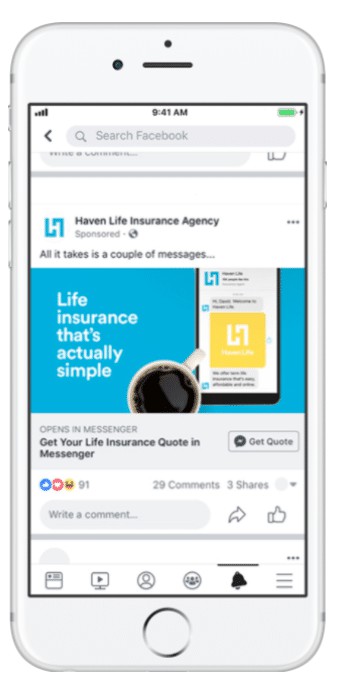
يُعَدُّ تطبيق "فيسبوك ماسنجر" (Facebook Messenger) أحد أدوات المراسلة المباشرة الفعَّالة التي يمكن أن تستفيد منها العلامات التجارية في حملاتها الإعلانية، وتجذب الكثير من العملاء.











